文章詳情頁
win11任務欄圖標添加教程
瀏覽:134日期:2023-01-19 13:05:26
因為最新的win11系統取消了傳統的磁貼顯示,因此如果我們沒有在桌面上設置快捷方式的話,最好是在任務欄中添加圖標來快速打開軟件,但是最新的任務欄界面讓很多用戶不知道如何添加圖標,其實方法很簡單,下面就跟著小編一起來設置一下吧。
win11任務欄怎么添加圖標:1、首先我們打開想要添加在任務欄的軟件。
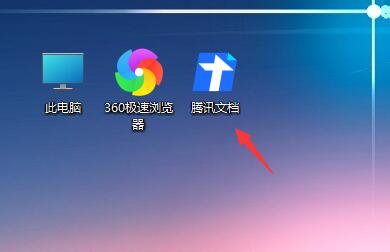
2、打開之后,會在任務欄中出現這個軟件圖標。
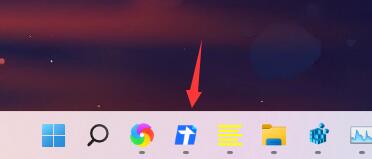
3、接著右鍵點擊這個圖標,選擇“固定到任務欄”
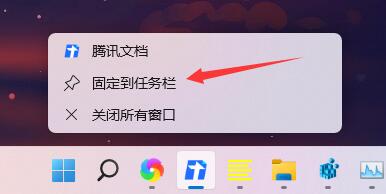
4、固定完成后即使我們關閉了軟件,圖標也會留在任務欄中。
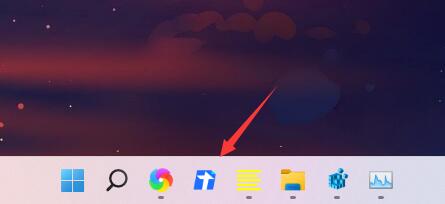
相關文章:win11任務欄問題的匯總 | win11電源高性能設置方法 | win11任務欄新消息提醒設置教程
以上就是win11任務欄圖標添加教程了,需要的朋友快去在任務欄中添加想要的圖標吧,想知道更多相關教程還可以收藏好吧啦網。
以上就是win11任務欄圖標添加教程的全部內容,望能這篇win11任務欄圖標添加教程可以幫助您解決問題,能夠解決大家的實際問題是好吧啦網一直努力的方向和目標。
上一條:win11任務欄閃屏解決方法下一條:win11任務欄新消息提醒設置教程
相關文章:
1. Windows 注冊表LastKey鍵值的設置技巧2. 如何在電腦PC上啟動Windows11和Linux雙系統3. Debian11怎么結束進程? Debian殺死進程的技巧4. Debian11怎么添加桌面快捷圖標? Debian桌面快捷方式的添加方法5. Win10系統360瀏覽器搜索引擎被劫持解決方法 6. UOS應用商店不能用怎么辦? uos系統應用商店不能使用的解決辦法7. Win11找不到回收站怎么辦?Win11顯示回收站的方法8. Debian11中thunar文件管理器在哪? Debian11打開thunar文件管理器的技巧9. FreeBSD10安裝內核源代碼方法講解10. Centos7安裝Chacha20加密算法詳解
排行榜

 網公網安備
網公網安備